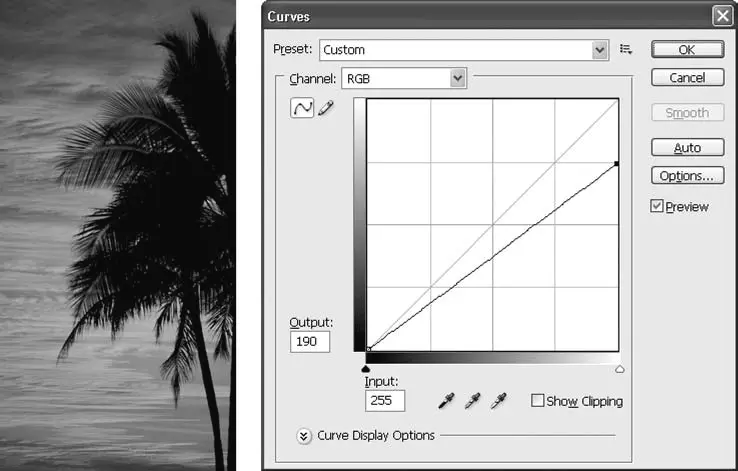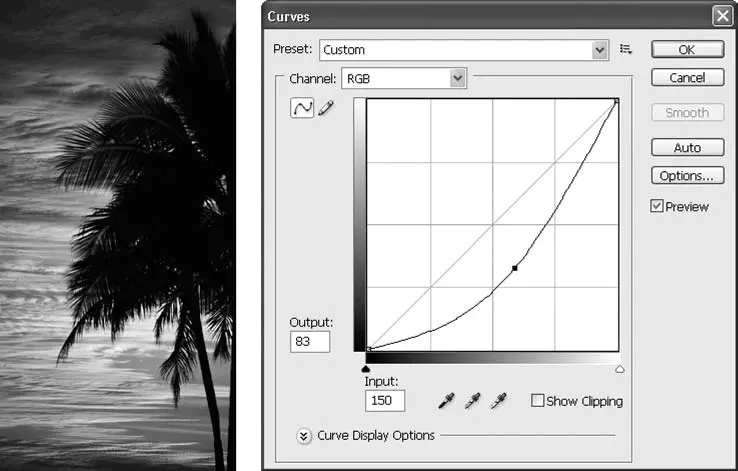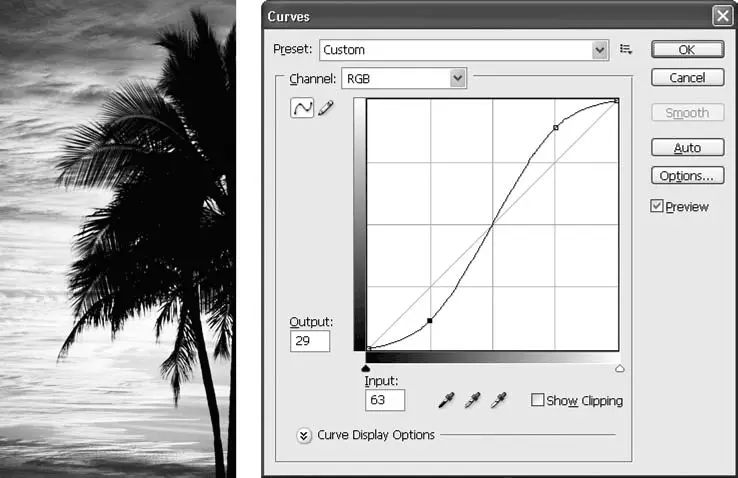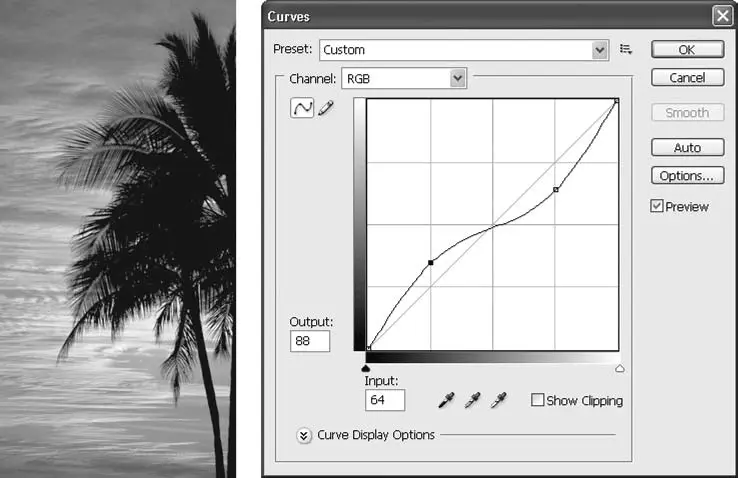Мысленно нарисовав линии на рис. 13.17, мы увидим, что самые темные оттенки изображения превратятся в черный цвет, а остальные оттенки равномерно потемнеют.
Точно так же можно запретить использовать светлые или темные оттенки изображения – для этого крайние точки графика нужно сдвинуть вверх или вниз.
На рис. 13.18 показаны настройки окна Curves(Кривые), при которых самые светлые оттенки в изображении исчезнут и изображение станет более темным.
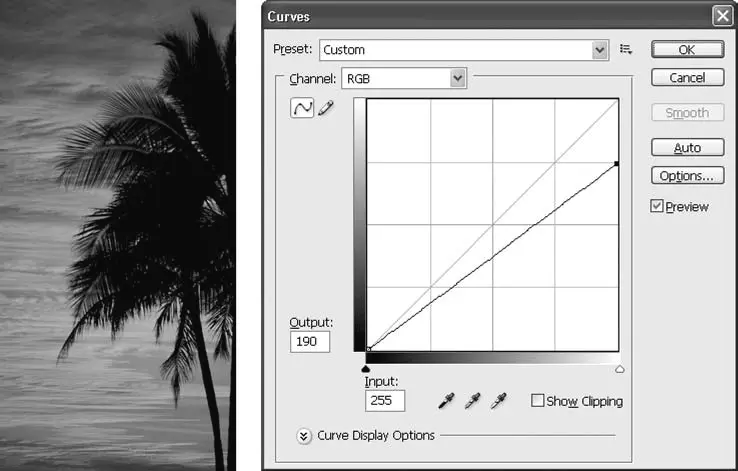
Рис. 13.18. Ограничение яркостного диапазона с помощью команды Curves (Кривые)
Однако возможности команды Curves(Кривые) гораздо шире. Дело в том, что (как можно было догадаться из рис. 13.16) график не обязательно должен быть прямым.
Мы можем щелкнуть кнопкой мыши в любой части графика и добавить новую точку; сместив ее, мы искривим график (рис. 13.19). По своему воздействию такая настройка будет идентична изменению гаммы изображения с помощью команды Exposure(Экспозиция) или изменению яркости изображения серым маркером в окне Levels(Уровни).
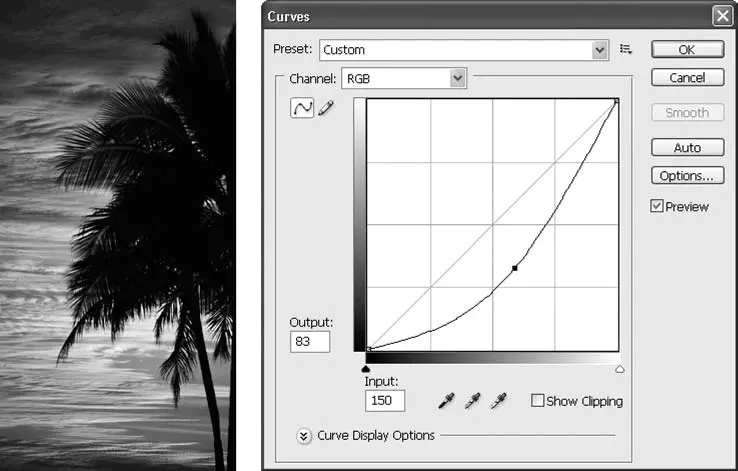
Рис. 13.19. Изменение яркости изображения с помощью команды Curves (Кривые)
Если же установить две точки на графике и изогнуть его подобно тому, как это сделано на рис. 13.20, то контрастность изображения повысится, поскольку темные оттенки станут еще более темными, а светлые – светлыми.
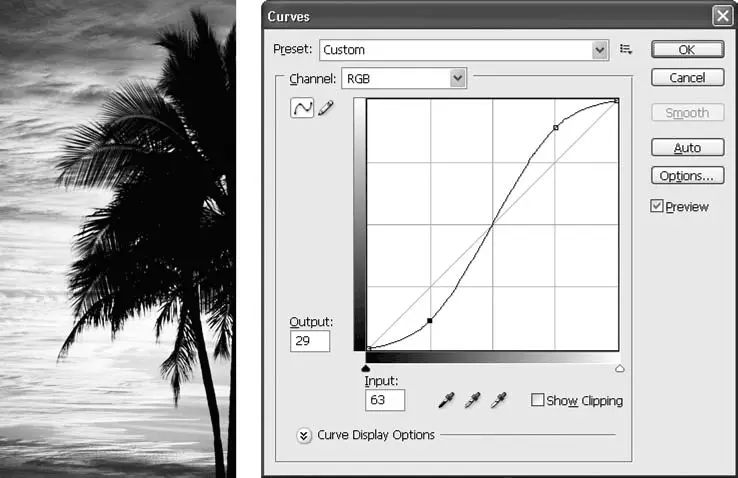
Рис. 13.20. Повышение контрастности изображения с помощью команды Curves (Кривые)
Такое повышение контрастности – самое точное и «щадящее» для изображения, поскольку мы всего лишь затемняем и осветляем оттенки, а не превращаем их в черный и белый цвета, как это было с командой Levels(Уровни), а следовательно, из изображения не исчезают мелкие детали и оттенки.
Изогнув график в обратную сторону (рис. 13.21), мы снизим контрастность изображения – опять-таки гораздо более точно и аккуратно, чем при использовании команды Levels(Уровни), поскольку при этом из изображения не исчезает ни черный, ни белый цвет.
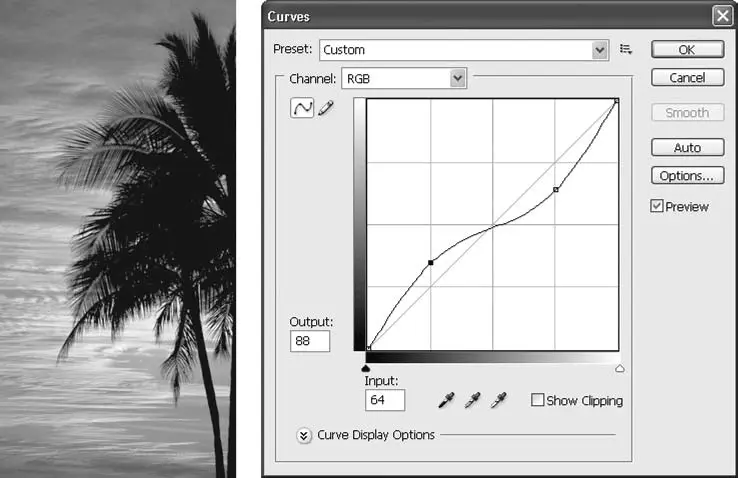
Рис. 13.21. Снижение контрастности изображения с помощью команды Curves (Кривые)
Примеры работы с командами Levels(Уровни) и Curves(Кривые) можно увидеть в видеоуроке «Коррекция яркости изображения командами Levels и Curves».
Глава 14
Цветовая коррекция изображений
• Коррекция цвета командами коррекции яркости
• Команда Color Balance (Баланс цветов)
• Команда Hue/Saturation (Оттенок/Насыщенность)
• Команда Photo Filter (Светофильтр)
• Команда Match Color (Подбор цвета)
• Обесцвечивание изображения
• Специальные команды
Познакомившись в прошлой главе с яркостной коррекцией, мы переходим к изучению коррекции цветовой, которая имеет очень много общего с яркостной. Однако есть и существенные различия: к примеру, гистограммы яркостей, которыми мы пользовались при яркостной коррекции, во многих случаях оказываются бесполезными и подбор правильного баланса цветов в изображении в конечном итоге сводится к чутью и опыту дизайнера.
Следует отметить, что если яркость и контрастность в большинстве случаев изменяют именно для коррекции изображения, то с цветом работают в основном для получения специальных эффектов и придания изображению неестественных цветов, чтобы создать особое настроение и изменить восприятие.
Как и в случае с яркостной коррекцией, не стоит полагаться на отображаемое монитором изображение, поскольку на другом компьютере или после печати на принтере или в типографии цвета могут выглядеть по-другому. Если ваша цель – достичь точного баланса цветов при печати, то настоятельно рекомендуем «перепроверять» результат и распечатывать изображение на ключевых стадиях работы, чтобы быть уверенным в том, что оно должным образом выглядит на бумаге, и при необходимости дополнительно корректировать изображение.
Коррекция цвета командами коррекции яркости
Изученные нами в прошлой главе команды коррекции яркости могут использоваться и для изменения цвета изображения – в этом случае яркостная коррекция применяется к отдельным цветовым каналам, и в результате цвет изображения изменяется. Процедура эта непроста и требует уверенных знаний теории цвета и цветовых моделей, используемых компьютерными программами, однако существует несколько несложных приемов работы, которые можно просто запомнить и которые могут принести большую пользу при коррекции изображений.
Читать дальше
Конец ознакомительного отрывка
Купить книгу